怎么设置局域网
路由器的接线方法:上网电话线接宽带MODERN;宽带MODERN出来的网线接路由器的WAN端口(就一个);路由器的LAN端口(4个或8个)分别接电脑的网卡
提示:宽带MODERN接路由器的WAN端口和LAN端口接电脑的网卡的网线是不一样的,不能掉换的。
首先确保你的网卡已装好,并可以使用(已建立本地连接)
1、本地连接设置
开始→设置→网络连接→选择连接宽带路由器的网卡对应的“本地连接”→右击属性,在弹出的“常规”页面选择“Internet协议(TCP/IP)”,查看其“属性”,选择“使用下面的IP地址”(可以选择“自动获取IP”以后的步骤就不用了),并输入IP地址“1921681X”(X代表2→255的任何数,要是多台机不能重复)子网掩码“2552552550”默认网关“19216811”稍后再填写DNS服务器。点击该页面的“确定”及“本地连接属性”页面的“确定”,等待系统配置完毕。
2、宽带路由器的设置
打开IE浏览器,选择菜单栏的“工具”→“internet选项”→“连接”,如果“拨号和虚拟专用网络设置”内已有设置,请全部删除。选择“局域网设置”,请在该页面的“自动检测设置”前打一个勾但是不要在“使用自动配置脚本“和代理服务器”部分打勾。点击“确定”返回IE浏览器。在地址栏输入19216811(有的是19216801),回车后,在弹车的绘画框输入用户名(默认)“admin”,密码“admin”,点击“确定”即可登陆宽带路由器。登陆后会弹出“设置向导”,请依照向导提示配置宽带路由器。点击“下一步”选择你使用的上网方式:
如果你使用的是ADSL拨号上网,请选择“ADSL虚拟拨号(PPPoE),点击“下一步”,填入运营商提供给你的上网帐号和上网口令(请注意大小写),点击“下一步”和“完成”(当前的默认方式是“按需连接”)。接着,请选择宽带路由器配置界面左边树型菜单的“运行状态”,在刷新出来的右边窗口点击“连接”按钮,正常连接后,你会看到宽带路由器获得了IP地址,子网掩码,网关,DNS服务器(2个)。如未看到,请尝试多次点击“连接”按钮。然后请你参照“1、本地连接设置”重新进入PC机的TCP/IP属性页面,填入宽带路由器获得的DNS服务器地址(如在1里选了“自动获取IP”这步跳过),这样就可以让你的两台电脑都上网了
1、首先打开Windows server,在Windows防火墙中选择高级设置。
2、在开启高级安全Windows防火墙中选择入站规则,在最右边点击新建规则。
3、根据创建入站规则向导中,在要创建的规则类型下面点击选择端口,点击下一步继续。
4、这里设置FTP的访问入站规则,因此选择TCP,点选特定本地端口,在后面输入FTP的端口,这里为FTP默认的端口21。
5、在此需要用户能否访问FTP,因此在连接符合指定条件时应该进行什么操作的下面点击选择允许连接。
6、最后输入便于记忆的规则名称。点击完成,便完成相关的规则建立。
7、在其他的电脑上输入ftp服务器上的ftp地址,已经可以正常的访问了。
首先我用的路由和远程访问的配置来做映射,结果建成的站点只能在36这一段访问,实在不知怎么办,就这样了。
第一步,保证你内网的机器通过所谓的代理服务器能顺利连上internet,这里就不多说了,粗略的写写。
看看这图,至于这个具有公网IP的代理服务器(或称代理网关)如何接入internet(也是就问号里的东东)对于个人用户来讲这是ISP的问题,这里就不说了
此服务器备有双网卡,一块设定IP为611343658用来接公网;一块设为19216801用来接内网。参数设置如下:
服务器端
ADP 1接外网,这里就不多说了。(在高级选项里设置启用Internet连接共享)
ADP 2 接内网,参数:
[$nbsp][$nbsp]Ip:192168010
[$nbsp][$nbsp]子网掩码:2552552550
[$nbsp][$nbsp]网关:为空
[$nbsp][$nbsp]DNS:为空
在服务器的DNS控制台中启用DNS服务,并且启用转发器,转发你的ISP提供的DNS,也就是ADP1的DNS(如果此项不设置,那么客户端只能以IP访问WEB)
客户端(即内网机器的设置)
[$nbsp][$nbsp]IP:1921680
[$nbsp][$nbsp]子网掩码:2552552550
[$nbsp][$nbsp]网关:19216801
[$nbsp][$nbsp]DNS:19216801
此时试试,客户端已能成功连上Internet了。
我用两台机做的测试,一台做服务器,一台做客户机,没有经过HUB,是直接用网线极连的。
第二步:增加端口映射,以便Internet上用户能通过你的代理服务器(代理网关)访问内网。
这里我们需要一个工具 portTunnel
下载地址: http://wwwsteelbytescom/download/PortTunnel_CHzip
当然,也可以在网上搜索其它的下载地址,此软件现在免费
将这个程序装在你的代理服务器(代理网关)上,然后进行设置
这里以映射192168010的80端口上的http服务为例
启动这个程序,如下图
然后点击"增加"
这个详细看看。
名字:站点名,随便输入
输入端口:这里指将服务器的哪个端口映射到内网的机器,只要服务器没有使用到的端口都可以。3658没有开HTTP服务,所以80端口可用。(当然,你也可以改成其它的,如88,这样访问时,用http://代理网关IP:88 进行访问)
输出端口:这里指内网计算机提供服务的端口,比如内网计算机提供了http服务而使用了默认端口,那么这里填入80;也就是说与内网机器IIS站点属性里的端口。如果你启用的是ftp服务,那么填入21
输出地址:这里指将端口映射到哪台内网计算机;也就是说是哪台内网计算机上面建了站要提供给internet访问。
当然,如果是内网架FTP站,那么安装相应软件如 SERV-U,然后在portTunnel中设置不同的端口即可,类似于建http站。
呵呵,一试才知道其实也很简单。
1、先重命名两个网卡(分别命名为内网和外网,具体是哪个可以先插一根网线来判断)
2、设置内网网卡的IP地址为内网网段(如设置成19216801,子网掩码2552552550,网关和DNS都为空),设置外网网卡的IP(IP、子网掩码、网关、DNS都要设全)
3、点开始-管理工具-路由和远程访问,根据向导进行配置就可以了。
局域网怎么设置电脑上网呢我为大家整理了相关内容,供大家参考阅读!
局域网设置电脑上网的方法
1在每台机器在上安装网卡的驱动程序(在有的WINDOWS XP中带有网卡驱动,就不需要再安装),再用网线把每台机器都联接起来,即每台机器一条网线,一端联电脑上的网卡,一端联交换机上的任一个端口。再把你的ADSL猫和路由器之间用一根网线联接起来。
2设置每台机器的IP地址:点“网上邻居”,点“查看网络联接”,用右键点“本地联接”,点“属性”,选“INTERNET协议(TCP/IP)”,点属性,就可以进行IP地址设置了。路由器IP地址设为19216810,各台电脑的IP地址设为192168,其中“”为2-255之间的任意一个数字都可以,但不可同名。19216811作为网关地址,留给联接上网的调制解调器(猫、路由器)使用。这样,一个小型局域网就基本建成了。DNS地址是网络服务商提供的服务器地址。
3最后,设置小型办公网络:打开“网上邻居”,点“设置家庭或小型办公网络”,点“下一步”,再点“下一步”,选“其他”点“下一步”,选“这台机器直接或通过网络集线器连接到INTERNET”,点“下一步”,设置你的计算机名(各台不能同名),设置工作组名(各台必须一样,才能在一个工作组内,互相才能访问),选“启用文件和打印共享”,弹出一个对话框询问是不是要共享,点“是”,再点下一步,等待设置完成,选“完成该向导,我不要在其他计算机上运行该向导”,点下一步,点“完成”。OK,你重启机器后就可以了。
定义
为了完整地给出LAN的定义,必须使用两种方式:一种是功能性定义,另一种是技术性定义。前一种将LAN定义为一组台式计算机和其他设备,在物理地址上彼此相隔不远,以允许用户相互通信和共享诸如打印机和存储设备之类的计算资源的方式互连在一起的系统。这种定义适用于办公环境下的LAN、工厂和研究机构中使用的LAN。
就LAN的技术性定义而言,它定义为由特定类型的传输媒体(如电缆、光缆和无线媒体)和网络适配器(亦称为网卡)互连在一起的计算机,并受网络操作系统监控的网络系统。功能性和技术性定义之间的差别是很明显的,
功能性定义强调的是外界行为和服务;技术性定义强调的则是构成LAN所需的物质基础和构成的方法。
局域网(LAN)的名字本身就隐含了这种网络地理范围的局域性。由于较小的地理范围的局限性,LAN通常要比广域网(WAN)具有高得多的传输速率。例如,LAN的传输速率为10Mb/s,FDDI的传输速率为100Mb/s,而WAN的主干线速率国内仅为64kbps或2048Mbps,最终用户的上限速率通常为144kbps。
LAN的拓扑结构常用的是总线型和环行,这是由于有限地理范围决定的,这两种结构很少在广域网环境下使用。
LAN还有诸如高可靠性、易扩缩和易于管理及安全等多种特性。局域网一般为一个部门或单位所有,建网、维护以及扩展等较容易,系统灵活性高。其主要特点是:
覆盖的地理范围较小,只在一个相对独立的局部范围内联,如一座或集中的建筑群内。
使用专门铺设的传输介质进行联网,数据传输速率高(10Mb/s~10Gb/s)
通信延迟时间短,可靠性较高
局域网可以支持多种传输介质
局域网的类型很多,若按网络使用的传输介质分类,可分为有线网和无线网;若按网络拓扑结构分类,可分为总线型、星型、环型、树型、混合型等;若按传输介质所使用的访问控制方法分类,又可分为以太网、令牌环网、FDDI网和无线局域网等。其中,以太网是当前应用最普遍的局域网技术。
协议
局域网中的一些协议,在安装操作系统时会自动安装。如在安装Windows 2000或Windows 95/98时,系统会自动安装NetBEUI通信协议。在安装NetWare时,系统会自动安装IPX/SPX通信协议。其中三种协议中,NetBEUI和IPX/SPX在安装后不需要进行设置就可以直接使用,但TCP/IP要经过必要的设置。所以下文主要以Windows 2000环境下的TCP/IP协议为主,介绍其安装、设置和测试方法,其他操作系统中协议的有关操作与Windows 2000基本相同,甚至更为简单。
在Windows 2000中,如果未安装有TCP/IP通信协议,可选择“开始/设置/控制面板/网络和拨号连接”,右键单击“本地连接”选择“属性”将出现“本地连接属性”对话框,单击对话框中的“安装”按钮,选取其中的TCP/IP协议,然后单击“添加”按钮。系统会询问你是否要进行“DHCP服务器”的设置如果你局域网内的IP地址是固定的(一般是这样),可选择“否”。随后,系统开始从安装盘中复制所需的文件。
在“网络”对话框中选择已安装的TCP/IP协议,打开其“属性”,将出现“Internet协议(TCP/IP)属性”的对话框。在指定的位置输入已分配好的“IP地址”和“子网掩码”,不知道可以去询问网络管理员。建议在安装系统前记下此号码,毕竟求人不如求己嘛。如果该用户还要访问其它Widnows 2000网络的资源,还可以在“默认网关”处输入网关的地址。当TCP/IP协议安装并设置结束后,为了保证其能够正常工作,在使用前一定要进行测试。我建议大家使用系统自带的工具程序:PING命令,该工具可以检查任何一个用户是否与同一网段的其他用户连通,是否与其他网段的用户连接正常,同时还能检查出自己的IP地址是否与其他用户的IP地址发生冲突。
假如服务器的IP地址为19020121,如要测试你的机器是否与服务器接通时,只需切换到DOS提示符下,并键入命令“PING19020121”即可。如果出现类似于“Reply from 19020121……”的回应,说明TCP/IP协议工作正常;如果显示类似于“Request timed out”的信息,说明双方的TCP/IP协议的设置可能有错,或网络的其它连接(如网卡、HUB或连线等)有问题,还需进一步检查。


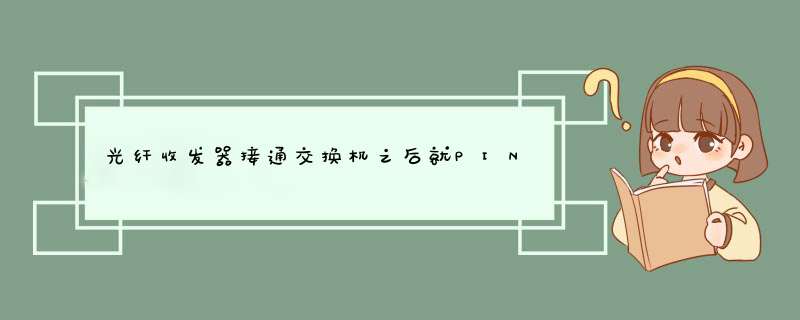




0条评论